Desktop độc đáo với PhotoJoy
Trang 1 trong tổng số 1 trang
 Desktop độc đáo với PhotoJoy
Desktop độc đáo với PhotoJoy
PhotoJoy
là tiện ích miễn phí cho phép người dùng hiển thị những
hình ảnh yêu thích của mình trên Desktop bên trong những widget,
trong các khung hình hay bên trong các đối tượng 3D đẹp mắt. Một
khi đã sử dụng, desktop của bạn sẽ thú vị và ngộ nghĩnh hơn
lúc đầu rất nhiều.










dantri
là tiện ích miễn phí cho phép người dùng hiển thị những
hình ảnh yêu thích của mình trên Desktop bên trong những widget,
trong các khung hình hay bên trong các đối tượng 3D đẹp mắt. Một
khi đã sử dụng, desktop của bạn sẽ thú vị và ngộ nghĩnh hơn
lúc đầu rất nhiều.
Download PhotoJoy miễn phí tại đây.
Lưu ý:
trong quá trình cài đặt, máy tính cần phải kết nối Internet
để chương trình download thêm các thành phần cần thiết.
trong quá trình cài đặt, máy tính cần phải kết nối Internet
để chương trình download thêm các thành phần cần thiết.
Sau khi hoàn tất quá trình cài đặt, trong
lần đầu tiên sử dụng, chương trình sẽ yêu cầu bạn chọn thư mục
chứa các hình ảnh để đưa ra desktop bằng PhotoJoy.
lần đầu tiên sử dụng, chương trình sẽ yêu cầu bạn chọn thư mục
chứa các hình ảnh để đưa ra desktop bằng PhotoJoy.

Nhấn Next rồi đánh dấu chọn các thư mục
chứa ảnh ở danh sách bên trái, tiếp tục nhấn Next để hoàn tất
quá trình nhập ảnh vào PhotoJoy.
chứa ảnh ở danh sách bên trái, tiếp tục nhấn Next để hoàn tất
quá trình nhập ảnh vào PhotoJoy.
Sau khi quá trình nhập ảnh kết thúc, PhotoJoy
sẽ đưa ra cho bạn 3 lựa chọn chính (cũng là 3 chức năng chính
của phần mềm):
sẽ đưa ra cho bạn 3 lựa chọn chính (cũng là 3 chức năng chính
của phần mềm):
- Collages: đưa hình ảnh ra desktop trên những
khung hình 3D hoặc những phông nền 3D đẹp mắt.
khung hình 3D hoặc những phông nền 3D đẹp mắt.
- PhotoToys: tạo widget 3D chứa ảnh với. Các
hình ảnh sẽ được hiển thị trên các đối tượng 3D.
hình ảnh sẽ được hiển thị trên các đối tượng 3D.
- ScreenSavers: chế độ bảo vệ màn hình của
PhotoJoy, đưa các hình ảnh đã chọn vào trong các slide độc đáo
để trình chiếu khi máy tính ở trạng thái chờ.
PhotoJoy, đưa các hình ảnh đã chọn vào trong các slide độc đáo
để trình chiếu khi máy tính ở trạng thái chờ.

Collages
Nhấn vào nút Go to Collages ở
màn hình trên. Bạn sẽ được đưa đến một cửa sổ, bên trong có
chứa danh sách các Collages (các phông nền để chứa các hình
ảnh bạn chọn trên desktop). Các Collages sẽ được chia ra thành
nhiều mục với các nội dung khác nhau.
màn hình trên. Bạn sẽ được đưa đến một cửa sổ, bên trong có
chứa danh sách các Collages (các phông nền để chứa các hình
ảnh bạn chọn trên desktop). Các Collages sẽ được chia ra thành
nhiều mục với các nội dung khác nhau.

Trước khi quyết định chọn
Collage nào làm hình nền mặc định cho desktop, bạn có thể nhấn
vào Preview để xem trước cách hiển thị của nó. Nếu ưng ý,
nhấn vào Set as Wallpaper để Collage đó trở thành hình nền của
desktop, trên đó có chứa các hình ảnh của bạn chọn.
Collage nào làm hình nền mặc định cho desktop, bạn có thể nhấn
vào Preview để xem trước cách hiển thị của nó. Nếu ưng ý,
nhấn vào Set as Wallpaper để Collage đó trở thành hình nền của
desktop, trên đó có chứa các hình ảnh của bạn chọn.

Một vài Collage chưa có sẵn,
bạn có thể nhấn vào nút Download ở bên dưới để download về
máy và sử dụng.
bạn có thể nhấn vào nút Download ở bên dưới để download về
máy và sử dụng.

PhotoJoy còn có chức năng tự
động thay đổi các Collages ngoài desktop và hình ảnh bên trên
nó. Nhấn vào nút Shuffle ở góc trên bên trái chương trình để
thiết lập thời gian giữa những lần thay đổi hoặc bỏ đi chức
năng này.
động thay đổi các Collages ngoài desktop và hình ảnh bên trên
nó. Nhấn vào nút Shuffle ở góc trên bên trái chương trình để
thiết lập thời gian giữa những lần thay đổi hoặc bỏ đi chức
năng này.
PhotoToys
Trên giao diện chính của
PhotoJoy, bạn chọn tab PhotoToys để sử dụng chức năng này. Đây
là chức năng tạo các widget trên desktop, giống như các slide
nhỏ, chuyển đổi qua lại giữa các hình ảnh với nhiều hiệu ứng
đẹp mắt.
PhotoJoy, bạn chọn tab PhotoToys để sử dụng chức năng này. Đây
là chức năng tạo các widget trên desktop, giống như các slide
nhỏ, chuyển đổi qua lại giữa các hình ảnh với nhiều hiệu ứng
đẹp mắt.
Tương tự như trên, bạn có thể
download thêm các PhotoToys để sử dụng bằng cách nhấn vào nút
Download.
download thêm các PhotoToys để sử dụng bằng cách nhấn vào nút
Download.

Để tạo 1 PhotoToys trên
desktop, bạn chỉ việc nhấn vào nút Add PhotoToy to Desktop, một
widget nhỏ sẽ xuất hiện trên desktop, tự động trình diễn các
hình ảnh mà bạn đã chọn ở trên.
desktop, bạn chỉ việc nhấn vào nút Add PhotoToy to Desktop, một
widget nhỏ sẽ xuất hiện trên desktop, tự động trình diễn các
hình ảnh mà bạn đã chọn ở trên.
Bạn có thể di chuyển widget
này đi bất cứ đâu trên màn hình. Các widget sẽ có các hiệu
ứng hình ảnh khác nhau, tùy thuộc vào mẫu PhotoToy mà bạn sử
dụng.
này đi bất cứ đâu trên màn hình. Các widget sẽ có các hiệu
ứng hình ảnh khác nhau, tùy thuộc vào mẫu PhotoToy mà bạn sử
dụng.

Bạn cũng có thể tạo ra đồng
thời nhiều widget với nhiều hiệu ứng hình ảnh khác nhau.
thời nhiều widget với nhiều hiệu ứng hình ảnh khác nhau.
Screensavers
Chọn tab Screensaver trên giao
diện PhotoJoy để thiết lập và sử dụng chế độ bảo vệ màn
hình của chương trình.
diện PhotoJoy để thiết lập và sử dụng chế độ bảo vệ màn
hình của chương trình.
Tương tự như 2 chức năng trên,
ở đây sẽ có sẵn các kiểu Screensaver cho bạn lựa chọn, hoặc
download thêm các mẫu khác để sử dụng. Trước khi chọn 1 mẫu
Screensaver, bạn có thể nhấn vào Preview để xem trước. Nếu ưng
ý, nhấn vào nút Set as Screensaver để lưu.
ở đây sẽ có sẵn các kiểu Screensaver cho bạn lựa chọn, hoặc
download thêm các mẫu khác để sử dụng. Trước khi chọn 1 mẫu
Screensaver, bạn có thể nhấn vào Preview để xem trước. Nếu ưng
ý, nhấn vào nút Set as Screensaver để lưu.

Ngoài việc tạo Screensaver từ
các hình ảnh bạn đã chọn, chương trình còn cung cấp thêm các
mẫu Screensaver khác có nội dung đẹp mắt và vui nhộn.
các hình ảnh bạn đã chọn, chương trình còn cung cấp thêm các
mẫu Screensaver khác có nội dung đẹp mắt và vui nhộn.
Các mẫu Screensaver này được
chia theo từng nhóm đề tài và tạo thành một danh sách nằm ở
tay trái cửa sổ chương trình.
chia theo từng nhóm đề tài và tạo thành một danh sách nằm ở
tay trái cửa sổ chương trình.

Cũng như Collages, Screensavers
cũng có tính năng Shuffle, cho phép bạn tự động thay đổi luân
phiên giữa các mẫu Screensaver.
cũng có tính năng Shuffle, cho phép bạn tự động thay đổi luân
phiên giữa các mẫu Screensaver.
Photo
Library
Library
Tab cuối cùng này là nơi cho
phép bạn quản lý các hình ảnh muốn đưa vào và sử dụng trên
PhotoJoy. Bạn có thể sử dụng các hình ảnh sẵn có trên máy
tính, hoặc từ tài khoản Flickr, hoặc sử dụng các bộ ảnh cho
chính chương trình cung cấp.
phép bạn quản lý các hình ảnh muốn đưa vào và sử dụng trên
PhotoJoy. Bạn có thể sử dụng các hình ảnh sẵn có trên máy
tính, hoặc từ tài khoản Flickr, hoặc sử dụng các bộ ảnh cho
chính chương trình cung cấp.

Để tiện hơn cho việc quản lý
hay thêm bớt hình ảnh vào PhotoJoy, bạn chỉ việc nhấn vào nút
hay thêm bớt hình ảnh vào PhotoJoy, bạn chỉ việc nhấn vào nút
Add & Manager Photos trên
giao diện chương trình. Tại hộp thoại hiện ra tiếp theo, bạn có
thể nhấn vào Add Photo để chọn và thêm vào các hình ảnh mà
mình muốn.
giao diện chương trình. Tại hộp thoại hiện ra tiếp theo, bạn có
thể nhấn vào Add Photo để chọn và thêm vào các hình ảnh mà
mình muốn.
dantri

test- Developer Team

- Tham gia : 16/03/2010
Bài viết : 1760
 Similar topics
Similar topics» Chống phân mảnh đĩa với O&O Defrag
» Một số thủ thuật với máy Nokia
» Đọc tin nhắn người khác
» Mem hội độc thân zô đây bàn luận
» Haiz vào đọc thôy
» Một số thủ thuật với máy Nokia
» Đọc tin nhắn người khác
» Mem hội độc thân zô đây bàn luận
» Haiz vào đọc thôy
Trang 1 trong tổng số 1 trang
Permissions in this forum:
Bạn không có quyền trả lời bài viết|
|
|



